動画のBGM録音、会議の録音、ライブ配信の録音など、多くの場面で音声録音ソフトが必要になるため、音声録音ソフトは日常生活に欠かさない存在です。
ウェブ上にはさまざまな音声録音ソフトがあります。適切な音声録音ソフトの選び方は?パソコンで音声を録音する方法は?本記事では、厳選した4つのおすすめ無料音声録音ソフトと、パソコンで内部音声を録音する手順をステップバイステップでご紹介します。
試すべき音声録音ソフトおすすめ4選
- Audacity
- QuickTime Player
- OBS
- Chrome Audio Capture
方法1.AudacityでPCの内部音声を録音する
Windowsには標準の音声レコーダーが搭載されていますが、マイクからの音声のみを録音できます。会話や重要な講義などを録音し、不要な部分をカットするのに便利です。ただし、パソコンのシステム音声を録音する必要がある場合は、Audacityがより良い選択肢です。
Audacityはプロフェッショナルな音声編集プログラム兼音声録音ソフトです。無料でオープンソース、高性能かつクロスプラットフォームに対応しており、Windows、macOS、Linuxなどのオペレーティングシステムで利用可能です。Audacityはコンピューターで再生中の音声をキャプチャしたり、マイクから自分の声を録音したりできます。録音した音声はWAV、MP3、OGGなどの音声形式で保存可能です。操作が簡単で、高品質な音声録音が実現できます。
AudacityでPCから音声を録音する手順は以下の通りです。
ステップ1.Audacityの公式サイトを開き、「無料ダウンロード」をクリックしてダウンロードページに移動します。
ステップ2.Windows OS用のAudacityをダウンロードし、ダウンロードフォルダ内のインストーラーを開きます。次に、画面上の指示に従ってパソコンにインストールします。
ステップ3.インストールした後、Audacityを開きます。「オーディオ設定」>「ボイス」の順にクリックするとドロップダウンメニューが表示されます。ドロップダウンメニューから「Windows WASAPI」を選択します。
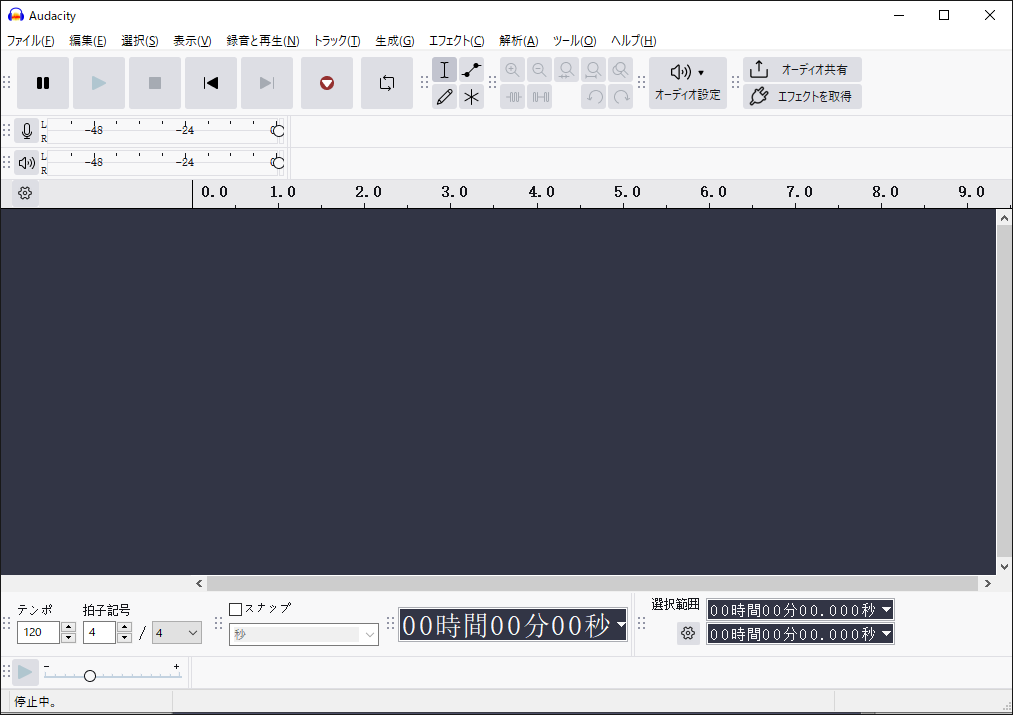
ステップ4.「オーディオ設定」>「録音デバイス」をクリックし、ドロップダウンメニューから「スピーカー(Audient iD4)(ループバック)」を選択します。
ステップ5.録音したい音声を見つけ、ウィンドウを最小化します。
ステップ6.Audacityのメインユーザーインターフェイスに戻り、赤い「録音」ボタンをクリックして録音を開始します。その後、音声を再生します。
ステップ7.最後に、音声録音を停止し、希望の音声形式でファイルを保存します。
主な機能
- 無料で使える
- ほとんどのオペレーティングシステムで動作可能
- 36言語に対応
- MP3、WAV、AIFF、OGGなど、一般的な音声形式のファイルをインポートおよびエクスポート可能
- 内部音声と外部音声の録音に対応
- 音声の切り取り、コピー、貼り付けが可能
- 楽曲からボーカルの除去、音楽タグの編集、音声の背景ノイズ除去などに対応
- 豊富なデジタルエフェクトとプラグインを提供
方法2.QuickTime PlayerでPCの内部音声を録音する
Macユーザーは、標準搭載のプログラムを使ってパソコン内部の音声を録音できません。パソコン上の音声を録音する最も簡単な方法は、サードパーティ製の音声録音ソフトを使うことです。ただし、追加のソフトをインストールしたくない場合でも、Macでシステム音声を無料で録音する方法があります。それが、QuickTime PlayerとSoundflowerを組み合わせて録音する方法です。
QuickTimeはmacOS専用のメディアプレイヤー兼画面録画ソフトです。音声付きの画面録画、マイクからの音声録音は可能ですが、パソコン内部のシステム音声を録音することはできません。そこで、Soundflower拡張機能をインストールすると、マイクではなく内部音声を録音できるようになります。この拡張機能は無料で安全です。
QuickTime Playerを使用してPC内部音声を録音するには、下記の手順に沿って操作してください。
ステップ1.Soundflowerのインストーラーをダウンロードして、インストールを完了します。
ステップ2.検索アイコンをクリックし、検索バーに「オーディオMIDI設定」と入力しすると、Soundflower(2ch)とSoundflower(64ch)という2つの音声デバイスが表示されます。
ステップ3.ウィンドウの左下にある「+」をクリックして、「集約デバイスを作成」を選択します。名前を変更し、「soundflower 2ch」と「内蔵マイク」のチェックボックスにチェックを入れます。
ステップ4.もう一度「+」アイコンをクリックして、「マルチ出力デバイスを作成」を選択し、名前を付けます。その後、「Soundflower 2ch」と「内蔵出力」のチェックボックスにチェックを入れます。
ステップ5.「システム環境設定」>「サウンド」を開きます。「出力」タブに切り替え、「画面の録音(音声付き)」オプションを選択します。
ステップ6.QuickTime Playerを開き、メニューバーの「ファイル」をクリックします。ドロップダウンメニューから「新規オーディオ収録」を選択します。
ステップ7.「オーディオ収録」ウィンドウで、下向き矢印アイコンをクリックし、「QuickTimeオーディオ入力」オプションがチェックされていることを確認します。
ステップ8.音声ファイルを再生し、「録音」ボタンをクリックして録音を開始します。
主な機能
- 無料で使える
- macOSで動作可能
- コンピューター上の動画を音声付きで録画し、マイクの音声も同時にキャプチャ可能
- 複数の動画・音声の再生に対応
- 動画や音声ファイルの編集(トリミング、分割、結合など)が可能
方法3.OBSでPCの内部音声を録音する
OBS(Open Broadcaster Softwareとも呼ばれる)は、ライブ配信と録画用に設計されています。無料でオープンソースであり、Windows、macOS、Linuxなど、ほとんどのオペレーティングシステムに対応しています。また、強力で多くの便利なツールが搭載されています。
OBSを使えば、パソコン上のあらゆる音声をキャプチャできます。内蔵マイクや外部オーディオも含まれます。さらに、ストリーミング動画やゲームプレイの録画も可能です。さらに、このツールを使えば、TwitchやYouTubeなどの人気プラットフォームでの配信にも対応しています。
OBSを使用してPCの内部音声を無料で録音する方法は?以下の手順に従ってください。
ステップ1.OBSをダウンロード、インストールし、起動します。
ステップ2.OBSのメインインターフェイスで、「コントロール」セクションの「設定」をクリックします。
ステップ3.「設定」ウィンドウが開いたら、「出力」をクリックして出力設定を調整します。ここでは保存先パス、録画品質、録画形式を変更できます。「適用」ボタンをクリックして変更を保存し、「OK」を押します。
ステップ4.「ソース」セクションで、「+」をクリックしてソースを追加します。ポップアップウィンドウから「音声出力キャプチャ」オプションを選択し、「OK」をクリックして新しいソースを作成します。
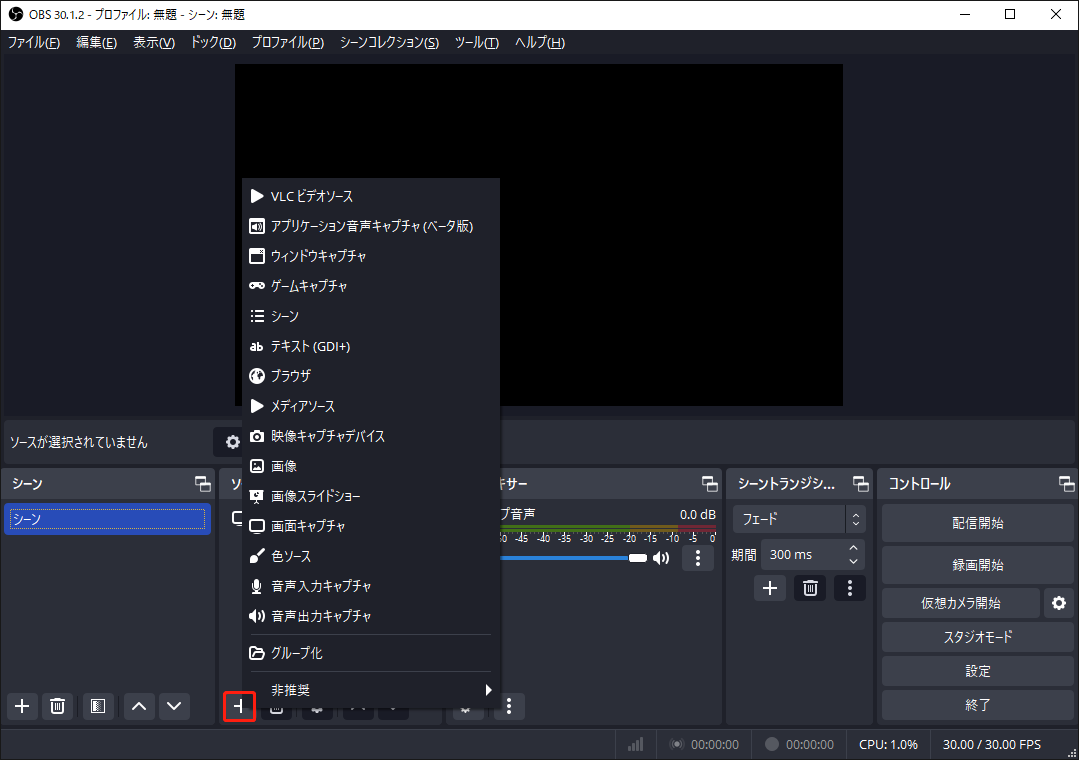
ステップ5.その後、ウェブブラウザまたはアプリケーションを開き、録音したい音声を見つけます。
ステップ6.「コントロール」で「録画開始」をクリックし、音声ファイルを再生します。
ステップ7.「録画停止」をタップして録音を終了します。
主な機能
方法4.Chrome Audio CaptureでPCの内部音声を録音する
オンラインでパソコンの内部音声を録音する方法はありますか?Chrome Audio Captureをお試しください。これは、現在のタブで再生されている音声をキャプチャできるChrome拡張機能です。これを使えば、音声録音ソフトをインストールすることなく、タブ上の音声を簡単かつ迅速に録音できます。
このChrome拡張機能は、音声ファイルをMP3またはWAV形式でエクスポートする機能を提供して、ホットキーで録音操作を制御できます。さらに、希望の音声品質を自由に選択することも可能です。
なお、この音声録音ツールはChromeウェブブラウザでのみ動作します。
Chrome Audio CaptureでオンラインからPCの音声を録音する方法を見てみましょう。
ステップ1.Chromeウェブブラウザを開き、検索バーに「chrome web store」と入力し、「Enter」キーを押します。
ステップ2.左側のパネルで、検索ボックスに「chrome audio capture」と入力し、「Enter」キーを押します。
ステップ3.最初のオプションを選択し、「Chromeに追加」ボタンをクリックして続行します。
ステップ4.ポップアップウィンドウから「拡張機能を追加」をクリックし、この拡張機能をブラウザにダウンロードしてインストールします。
ステップ5.Chrome Audio Captureをインストールした後、対象のウェブサイトに移動し、音声ファイルを再生します。
ステップ6.アドレスバー横の「Chrome Audio Capture」アイコンをタップし、オプションボタンから希望の出力形式と品質を選択して変更を保存します。その後、「Start Capture」をクリックするか、「Ctrl + Shift + S」を長押しして録音を開始します。
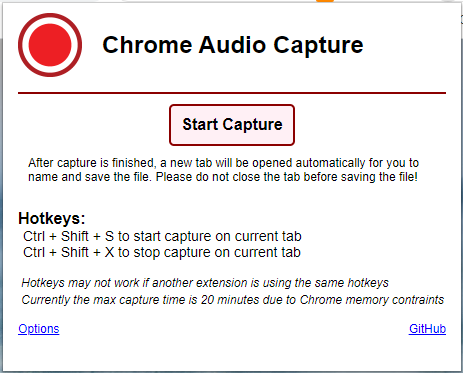
ステップ7.録画を停止するには、「Save Capture」をクリックするか、「Ctrl + Shift + X」を長押しします。
主な機能
- 無料で使える
- Chromeウェブブラウザで動作可能
- 録音した音声をMP3またはWAV形式で保存
- 音声品質を変更可能
- 録音時間は20分まで
動画から音声を抽出する方法
誤ってパソコンの音声を動画形式で録画してしまった場合、ご安心ください。MiniTool Video Converterを使えば、動画から音声を簡単に抽出できます。これは、あらゆる一般的な動画形式の録画ファイルから、MP3、WAV、M4A、AAC、WMA、AIFF、M4B、OGG形式の音声ファイルを抽出するのに役立ちます。
さらに、この動画変換ソフトではYouTubeなどの人気プラットフォームから動画をMP3またはWAV形式でダウンロードすることも可能です。
MiniTool Video Converterで動画から音声を抽出する手順は以下の通りです。
ステップ1.下のダウンロードボタンをクリックしてMiniTool Video Converterをダウンロードし、ご使用のPCにインストールします。
MiniTool Video Converterクリックしてダウンロード100%クリーン&セーフ
ステップ2.プログラムを起動し、録画した動画ファイルをインポートします。
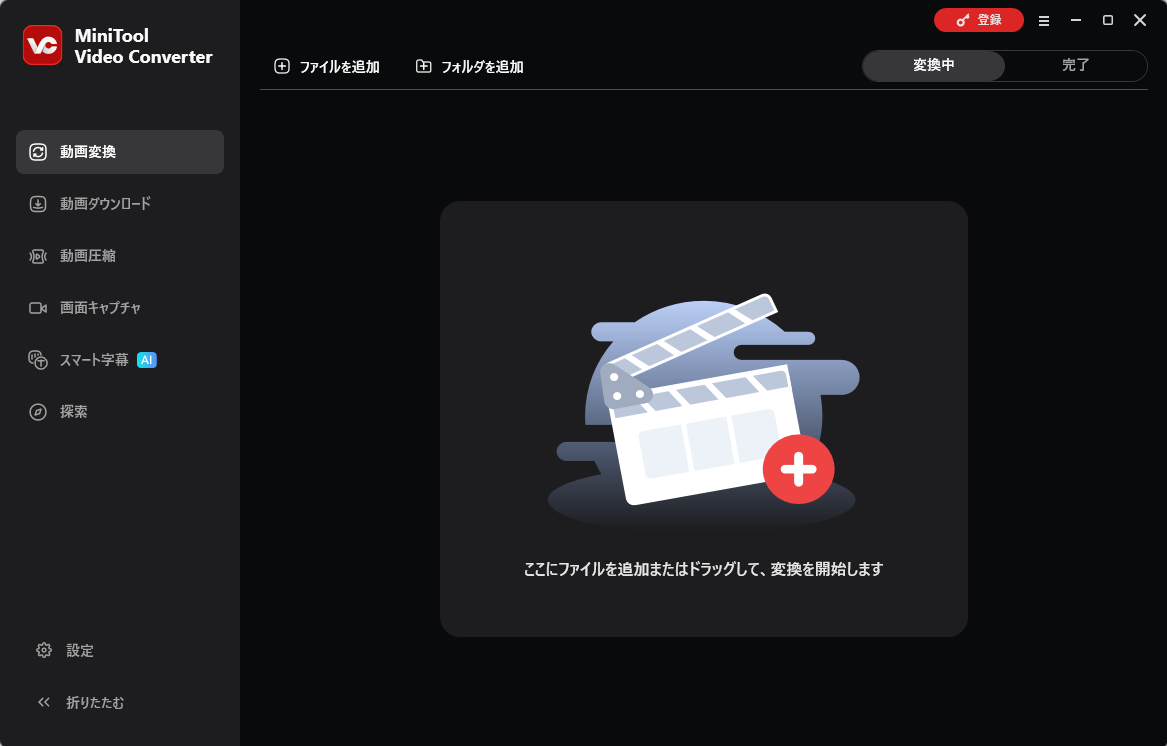
ステップ3.「出力形式を一括指定」ボックスをクリックし、「音声」タブに切り替えます。その後、出力したい音声形式と品質を選択します。
ステップ4.最後に、「変換」をクリックして、動画から音声を抽出します。
結論
PCでの内部音声を録音したいですか?この記事で紹介するトップ4の無料方法を試してみましょう。MiniTool Video Converterの使用中に問題が発生した場合は、[email protected]までお気軽にお問い合わせください。できるだけ早く返事いたします。
PCの内部音声を録音する方法:よくあるご質問
2.「スマート字幕」に移動し、文字起こししたいファイルをインポートします。
3.「テキスト」タブで変換後のテキストを確認します。
4.「字幕をエクスポート」にチェックを入れて、「テキストファイル(.txt)」を選択します。
5.最後に、「エクスポート」をクリックして保存します。
2.ダウンロードしたい曲のURLをコピーします。
3.検索バーにリンクを貼り付けます。
4.その後、MP3をクリックして音声ファイルをダウンロードします。





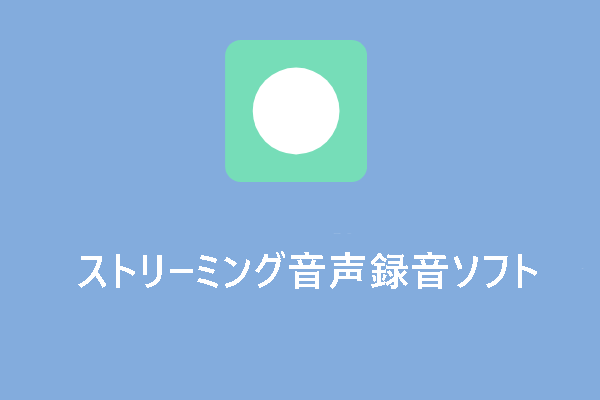

ユーザーコメント :